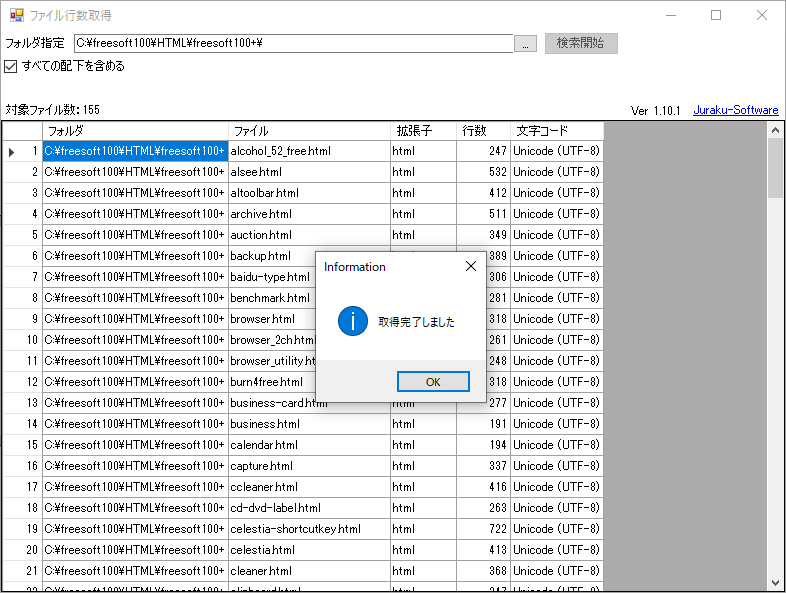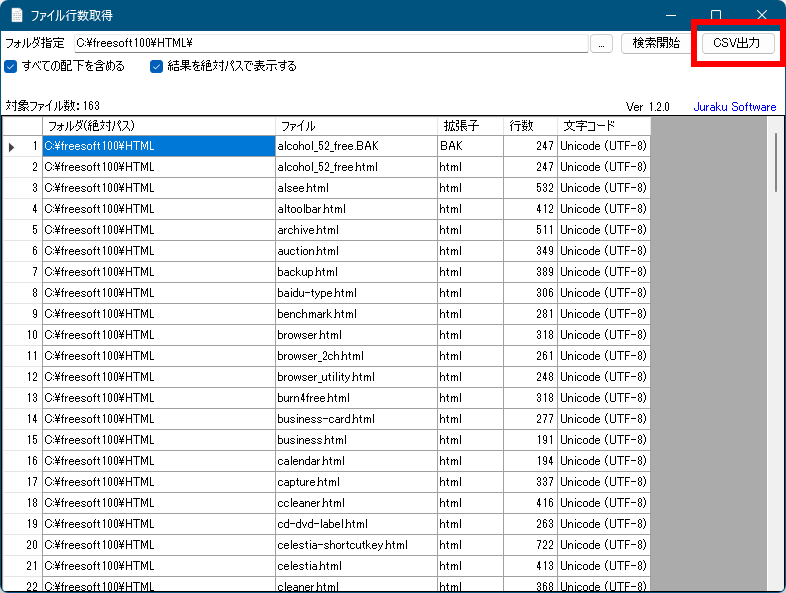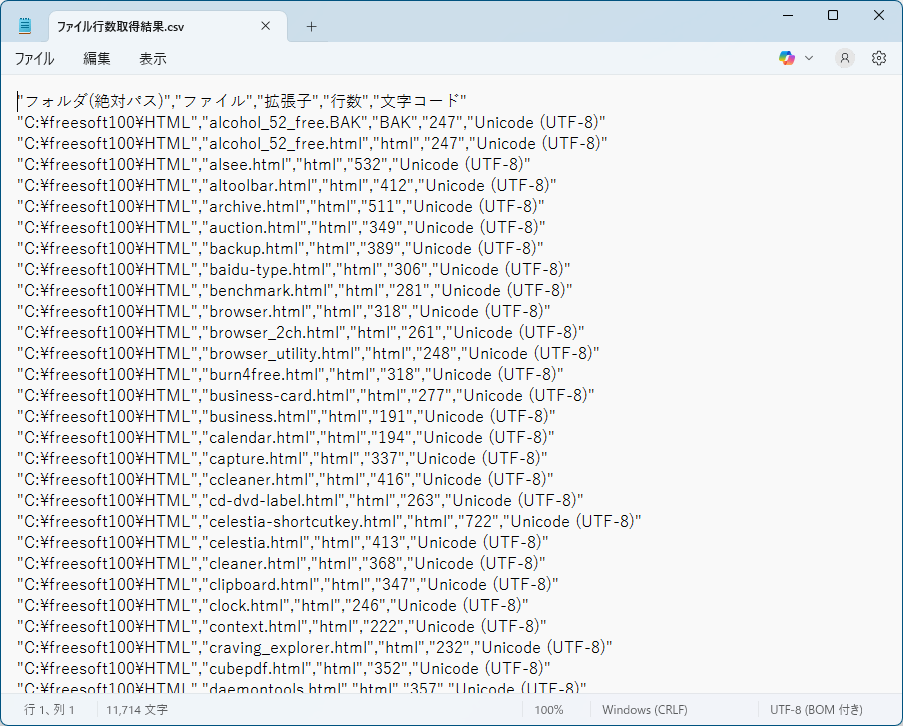指定したフォルダー内のファイルの行数を取得するシンプルなソフトです。
操作はフォルダーをドラッグ&ドロップするか選択して「検索開始」ボタンをクリックするだけです。
各ファイルについて、フォルダー、ファイル名、拡張子、行数、文字コードを表示します。
取得した結果は CSV 形式でエクスポートできます。
ファイル行数取得 の使い方
ダウンロード と インストール
- Vector のダウンロードページへアクセスし、「ダウンロードページへ」ボタンをクリックしてダウンロードします。
- ダウンロードした圧縮ファイル(filelinecount-v1.2.0.zip)を展開し、FileLineCount.exe から起動します。
※ 本ソフトはインストール不要で利用できます。
使い方
基本的な使い方
- 本ソフトを起動するとメイン画面が表示されます。
(ここにフォルダをドラッグ&ドロップします)の場所にフォルダーをドラッグ&ドロップするか、
- (ここにフォルダをドラッグ&ドロップします)の場所にフォルダーのパスが表示されます。

- フォルダー内のすべてのファイルに対して行数をカウントします。
結果を取得すると、「取得完了しました。」ウインドウが表示されます。
次の項目を取得します。
- フォルダパス
- ファイル名
- 拡張子
- 行数
- 文字コード
- 画面右上に

更新履歴
Version 1.2.0 (2024/07/27)
- 「結果を絶対パスで表示する」チェックを追加
- チェックが付いているとき(デフォルト)、フォルダパスを絶対パスで表示する
- チェックを外した時、フォルダパスを相対パスで表示する
- アイコンを変更
- フォルダ選択ダイアログを使いやすい形式に変更
- プログラム起動時、最後に指定したフォルダを復元する機能追加
- フィルタ機能(setting.xml)の初期値で、対象外の拡張子に msi を追加
- 対応 OS を「Windows 10/8.1/7」から「Windows 11/10」に変更
- 利用している .NET Framework を 4.6 → 4.8 に変更
- 開発環境を Visual Studio2017 → 2022 に変更
Version 1.10.1 (2019/01/22)
- 利用している .NET Framework を 4.5.1 → 4.6 に変更
Version 1.10 (2017/01/31)
- 拡張子によるフィルタ機能追加(setting.xml)
ユーザーレビュー
-
まだレビューが投稿されていません。
このソフトの最初のレビューを書いてみませんか?